Облачным хранением информации уже никого не удивить. Это современно, удобно, надёжно. А если представить, что в один прекрасный день вы по каким-то причинам не сможете получить к ним доступ? Например, если провайдер услуги подчинится решению правительства своей страны и применит санкции против России. Насколько серьёзной станет для вас потеря этих файлов? Что вы храните в вашем облаке?
В процессе написания заметки "Жизнь после санкций", я наметил для себя ряд шагов для того, чтобы не пострадать в случае, если подобные санкции всё-таки будут введены. В этой заметке я поделюсь тем, как организовал хранение своих файлов в персональном облаке с помощью Bittorrent Sync.
У меня довольно много устройств, на которых я работаю - два ноутбука (MacBook Pro и Asus U36Sd с Windows 8.1 Pro), рабочий и домашний стационарные компьютеры (Windows 7 Pro и Windows 8.1 Pro), iPad 4 и два смартфона на Android. Кроме того в домашней сети имеется сетевое хранилище Synology DS412+.
Из облачных служб я активно использовал Microsoft OneDrive, Google Drive и Dropbox. От Dropbox я отказался с полгода назад по причине слишком маленького объема (в облаках Гугла и Майкрософта у меня по 50 Гб).
Все файлы у меня можно разделить на
- Книги (Books) - у меня больше 20 Гб книг в разных форматах (pdf, fb2, doc, djvu и т.п.), которые я насобирал и купил за многие годы.
- Статьи и картинки для блогов (Blog) - рабочая папка блогера - около 2 Гб с тенденцией к росту.
- Фотоархив (Photos) за многие годы - около 12 Гб с тенденцией к росту.
- Папка с личными и рабочими документами (SyncDocs) - сканы, договоры, считалки, презентации и т.п. - около 1,5 Гб. В том числе там есть папка с книгами (Books2Read), которые я использую или которые я читаю в данный момент.
- Папка автозагрузки фотографий (OneDrive\Изображения\Плёнка) со смартфонов в OneDrive.
Музыку я в основном слушаю через интернет-радио (DI-Chillout Dreams) и в машине по радио. Ну а видеоархив хранится на Synology и тиражировать его по всем устройствам мне не нужно. Пока не куплю вторую Synology :).
Задачи
Вот что я хотел получить:
- Прозрачный доступ ко всем нужным мне файлам со всех устройств.
- Незаметную автоматическую синхронизацию изменений между всеми устройствами.
- Контроль за тем, какие файлы на какие устройства копировать - понятно, что 20 Гб книг или 12 Гб фоток на смартфоне мне совершенно ни к чему, достаточно возможности получить к ним доступ с того же смартфона.
- Независимость от каких-либо провайдеров
- Надёжность хранения
Сложности
Идея Microsoft с хранением документов в папке "Мои документы", картинок в "Моих рисунках" и т.п. безусловно заслуживает похвалы. Благодаря этому копирование пользовательских файлов в большинстве случаев - довольно простое занятие. Скопировал "Рабочий стол", "Мои документы" и прочие аналогичные папки - и все дела, не нужно разыскивать документы по всему дереву каталогов.
К сожалению, с течением времени "Мои документы" превратились в настоящую помойку: все устанавливаемые программы создают в ней свои подпапки - Adobe, Bluetooth Folder, NewBlueFX, ViberDownloads, Записные книжки OneNote, Пользовательские шаблоны Office и прочее, прочее. С точки зрения работы пользователя на одном компьютере и переноса этих данных на другой такой же компьютер с тем же набором программ это, может быть, хорошо и удобно. Только скажите на милость, зачем мне на MacBook'е, iPad'е или смартфоне с андроидом весь этот хлам от Windows-приложений?
К счастью, в Windows 7/8 имеется такой инструмент, как библиотеки. В библиотеку "Документы" можно включить несколько папок, задав лишь одну из них в качестве папки для сохранения по умолчанию. Именно в ней и будут создаваться рабочие папки отдельных приложений, а остальные папки останутся под полным вашим контролем.
В итоге я сделал папки Blog и SyncDocs для документов, которые мне необходимо иметь на всех устройствах и добавил их в библиотеку "Документы". Вот так.
Все документы, которые мне нужны для работы и которые нужно синхронизировать, хранятся в Blog и SyncDocs. Временные и не слишком важные файлы - в "Моих документах". Аналогично поступаем с "Моими рисунками".
Инструмент синхронизации - Bittorrent Sync
В качестве инструмента для синхронизации я выбрал Bittorrent Sync. Достоинства протокола Bittorrent, полагаю, в представлении не нуждаются. Недаром именно с его помощью раздаются большие дистрибутивы программ, образы дисков, фильмы и музыка.- BitTorrent Sync не хранит ваши файлы на серверах, поэтому можно не опасаться утечек информации и несанкционированного доступа.
- Вы можете получить доступ к своим файлам из любой точки мира с любого устройства
- Ваши файлы синхронизируются без ограничения скорости, доставляются напрямую к адресату без каких-либо серверов-посредников
- Программа бесплатна, объем синхронизируемых данных неограничен
Другими словами, программа просто обречена на успех. Установка BTSync под Windows совершенно элементарна. После установки можно настроить папки для синхронизации. У меня это выглядит вот так.
Секрет - это уникальная последовательность символов, с помощью которой протокол определят синхронизируемую папку. Вы можете создать новый или вставить в строку уже существующий секрет.
После того, как создана пара Папка-Секрет, можно отредактировать её свойства для того, чтобы, например, создать папку только для чтения. Для этого имеется отдельный секрет.
Интересная возможность - создание одноразового секрета, действующего в течение суток.
Что касается настройки Bittorrent Sync на Synology, там всё делается немного сложнее. Сначала нужно добавить репозиторий Syno Community в Центре пакетов (Центр пакетов-Настройка-Источник пакетов-Добавить - http://packages.synocommunity.com). Затем в Центре пакетов выбрать "Сообщество" и установить оттуда пакет Bittorrent Sync.
Конфигурация Bittorrent Sync на Synology, как и на обычном Linux, производится из веб-интерфейса (localhost:8888). Я знаю о конфигурационных файлах в папке /etc/btsync на линукс-системах. Но в случае с Synology ручное редактирование файла конфигурации не потребовалось.
В принципе, всё то же самое, что и под Windows.
Теперь я наслаждаюсь жизнью. Мне не нужны никакие флешки, я забыл о долгих и нудных процедурах копирования файлов с диска/на диск. Все, с чем я работаю, имеется на всех моих устройствах, причем в самой актуальной версии. Разве это не счастье?
Секрет - это уникальная последовательность символов, с помощью которой протокол определят синхронизируемую папку. Вы можете создать новый или вставить в строку уже существующий секрет.
После того, как создана пара Папка-Секрет, можно отредактировать её свойства для того, чтобы, например, создать папку только для чтения. Для этого имеется отдельный секрет.
Интересная возможность - создание одноразового секрета, действующего в течение суток.
Что касается настройки Bittorrent Sync на Synology, там всё делается немного сложнее. Сначала нужно добавить репозиторий Syno Community в Центре пакетов (Центр пакетов-Настройка-Источник пакетов-Добавить - http://packages.synocommunity.com). Затем в Центре пакетов выбрать "Сообщество" и установить оттуда пакет Bittorrent Sync.
Конфигурация Bittorrent Sync на Synology, как и на обычном Linux, производится из веб-интерфейса (localhost:8888). Я знаю о конфигурационных файлах в папке /etc/btsync на линукс-системах. Но в случае с Synology ручное редактирование файла конфигурации не потребовалось.
В принципе, всё то же самое, что и под Windows.
Теперь я наслаждаюсь жизнью. Мне не нужны никакие флешки, я забыл о долгих и нудных процедурах копирования файлов с диска/на диск. Все, с чем я работаю, имеется на всех моих устройствах, причем в самой актуальной версии. Разве это не счастье?





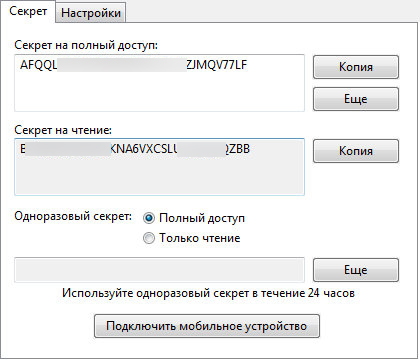


0 коммент. :
Отправить комментарий
Примечание. Отправлять комментарии могут только участники этого блога.